Xserver(Xサーバー)で作ったサブドメインだけを別サーバーで使う方法です。
手こずりながらも、ネットの先人のおかげでなんとか出来たのでカンタンにまとめます。
- メインドメイン:Xserverで運用
- サブドメイン:カラフルボックスで運用
という状態を作りました。
Xserverのサブドメインを別サーバーへ向ける
こちらの記事でXserver側の作業は完結します。
記事の内容は、
- 前半:Xserverでサブドメインを作成
- 後半:別サーバーを参照させる
となっています。
前半は見なくてもできそうな内容で、重要なのは後半です。
サーバーパネルから、以下の画面に行きます。
サブドメインを追加した、メインのドメインの設定画面です。
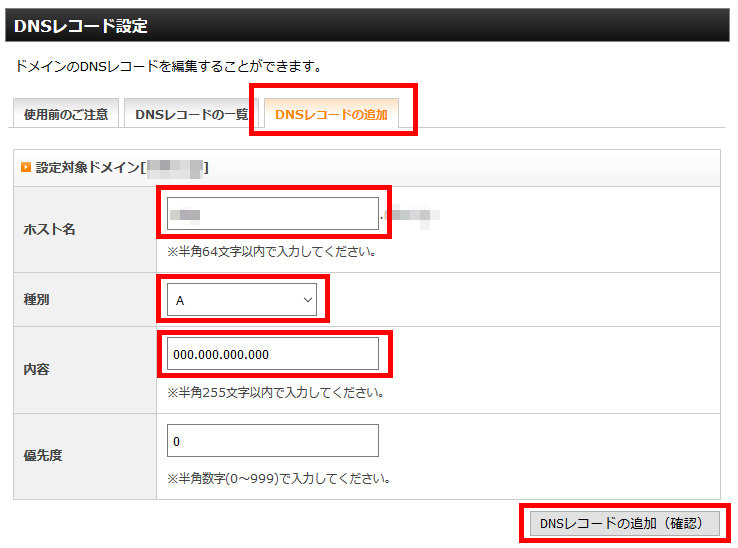
DNSレコード設定(引用元:Xserverにサブドメインを追加して別サーバーを参照させる方法)
ホスト名:サブドメイン名
種別:A(レコード)
内容:ここに外部の別サーバーのIPアドレス
を入力します。
ホスト名(サブドメイン名)
サブドメイン名は、「sub.domain.com」のように入力。
種別
「A(レコード)」を選ぶだけです。
別サーバーのIPアドレス
別サーバーのIPアドレスは、カラフルボックスの場合cPanelの右側で確認できました。
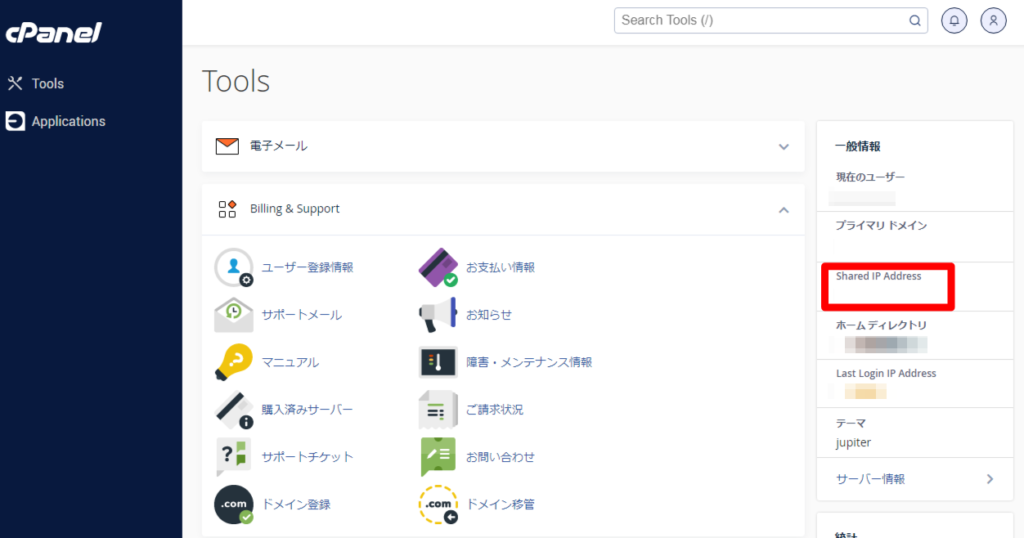
サブドメインを別サーバーで登録
こちらのカラフルボックスの公式記事を参考にして進めました。
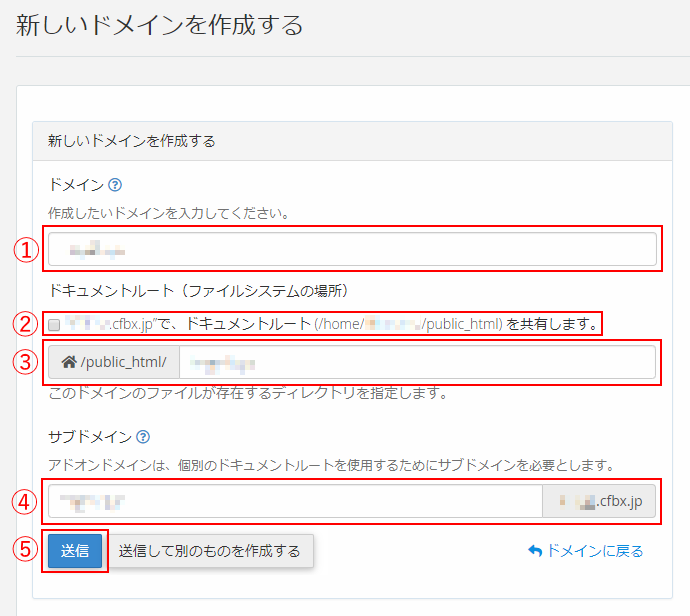
引用元:独自ドメインの設定方法
サブドメインを、普通の独自ドメイン同様に登録します。
①ドメイン
「sub.domain.com」のように入力。
②ドキュメントルートの共有
今回追加したサブドメインのディレクトリは分けたいはずなので、チェック外します。
③ドキュメントルート
初期値は「/public_html/ドメイン名」となります。
通常はそのままご利用下さい。
とのことなので、そのままでいいです。
「/public_html/sub.domain.com」にようになっているはず。
この別サーバー側のディレクトリに、WordPress入れたりHTML置いたりします。
④サブドメイン
今回登録しようとしている「サブドメイン」とは別の意味合いの項目のようです。
通常はそのままご利用下さい。
なので気にしないでいいはず。
DNS設定
ページ下に項目がありますが、今回はXserver側でやったので不要です。
ざっくり言うと、Xserver側で
「sub.domain.comのデータは、IPアドレス(別サーバー)にある」
と記述しています。
なのでカラフルボックス側では、改めて記述する必要はないということです。








